Статистический анализ средствами пакета ms
реклама
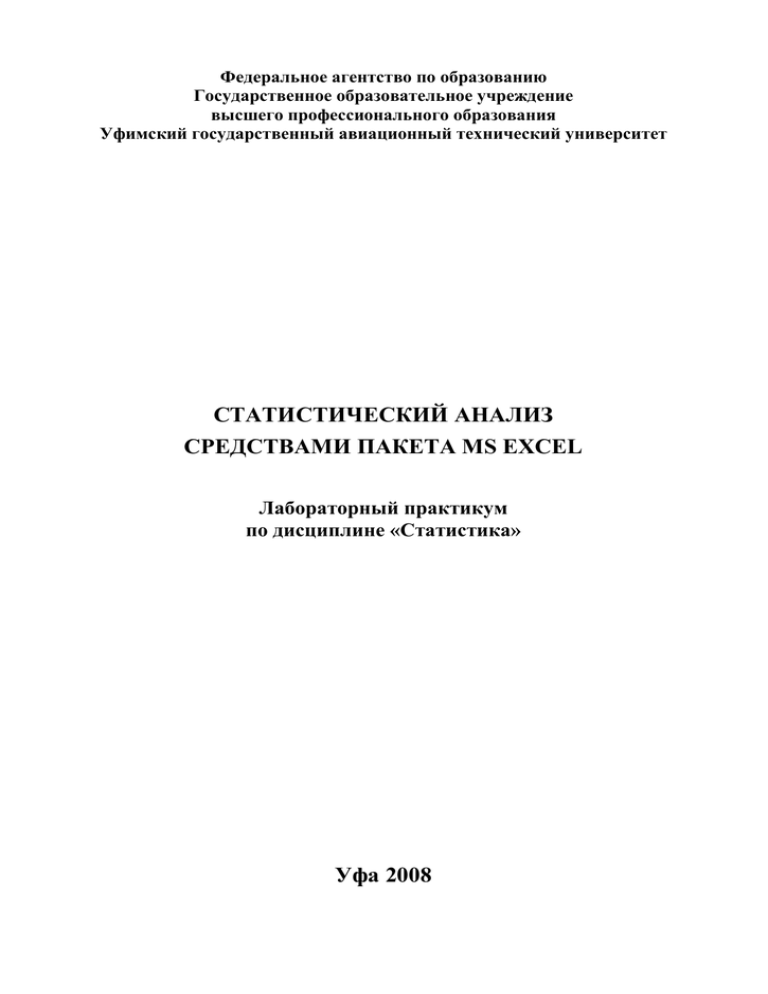
Федеральное агентство по образованию
Государственное образовательное учреждение
высшего профессионального образования
Уфимский государственный авиационный технический университет
СТАТИСТИЧЕСКИЙ АНАЛИЗ
СРЕДСТВАМИ ПАКЕТА MS EXCEL
Лабораторный практикум
по дисциплине «Статистика»
Уфа 2008
Федеральное агентство по образованию
Государственное образовательное учреждение
высшего профессионального образования
Уфимский государственный авиационный технический университет
Кафедра автоматизированных систем управления
СТАТИСТИЧЕСКИЙ АНАЛИЗ
СРЕДСТВАМИ ПАКЕТА MS EXCEL
Лабораторный практикум
по дисциплине «Статистика»
Уфа 2008
Составители: В.Ю.Арьков, А.В.Жевак, А.И.Абдулнагимов
УДК 311: 004.45 (07)
ББК 60.6: 32.973-018.2 (Я7)
Статистический анализ средствами пакета MS Excel:
Лабораторный практикум по дисциплине «Статистика» / Уфимск.
гос. авиац. техн. ун-т; Сост.: В.Ю. Арьков, А.В. Жевак,
А.И. Абдулнагимов. – Уфа, 2008. – 51 с.
Содержатся основные сведения по информационным
технологиям статистических исследований с использованием пакета
MS Excel. Рассматриваются особенности компьютерной обработки и
визуализации данных. Приводится порядок проведения лабораторных
работ.
Предназначены для студентов 2 курса специальности 080801
«Прикладная информатика в экономике».
Табл. 6. Ил.35. Библиогр.: 6 назв.
Рецензенты: канд. техн. наук, Л.М. Бакусов
канд. техн. наук, Р.В. Насыров
Уфимский государственный
авиационный технический университет, 2008
СОДЕРЖАНИЕ
ВВЕДЕНИЕ................................................................................................. 5
ЛАБОРАТОРНАЯ РАБОТА №1
СВОДКА И ГРУППИРОВКА ДАННЫХ ................................................ 6
1. ЦЕЛЬ РАБОТЫ И ЗАДАЧИ ................................................................. 6
2. ТЕОРЕТИЧЕСКИЕ СВЕДЕНИЯ.......................................................... 6
3. КРАТКОЕ ОПИСАНИЕ ПРОГРАММНОГО КОМПЛЕКСА......... 11
4. МЕТОДИКА ВЫПОЛНЕНИЯ РАБОТЫ .......................................... 12
4.1. Упражнение 1. Генерация исходных данных ........................... 12
4.2. Упражнение 2. Вычисление показателей вариации ................. 16
4.3. Упражнение 3. Группировка с помощью статистической
надстройки ........................................................................................... 17
4.4. Упражнение 4. Группировка с помощью формул .................... 20
4.5. Упражнение 5. Построение графиков........................................ 22
4.6. Упражнение 6. Сравнение фактического распределения с
теоретическим ..................................................................................... 24
Требования к содержанию и оформлению отчета................................ 25
Порядок выполнения работы .................................................................. 26
Контрольные вопросы ............................................................................. 27
Критерии результативности выполнения работы ................................ 27
ЛАБОРАТОРНАЯ РАБОТА №2
КОРРЕЛЯЦИЯ И РЕГРЕССИЯ .............................................................. 27
1. ЦЕЛЬ РАБОТЫ И ЗАДАЧИ ............................................................... 27
2. ТЕОРЕТИЧЕСКИЕ СВЕДЕНИЯ........................................................ 28
3. МЕТОДИКА ВЫПОЛНЕНИЯ РАБОТЫ .......................................... 30
3.1. Упражнение 1. Генерация исходных данных ........................... 30
3.2. Упражнение 2. Корреляционный анализ................................... 31
3.3. Упражнение 3. Регрессионный анализ ...................................... 32
3.4. Упражнение 4. Условное среднее .............................................. 35
3.5. Упражнение 5. Анализ качества модели связи......................... 36
Требования к содержанию и оформлению отчета................................ 37
Порядок выполнения работы .................................................................. 37
Контрольные вопросы ............................................................................. 38
Критерии результативности выполнения работы ................................ 38
3
ЛАБОРАТОРНАЯ РАБОТА №3
РЯДЫ ДИНАМИКИ ................................................................................ 39
1. ЦЕЛЬ РАБОТЫ И ЗАДАЧИ ............................................................... 39
2. ТЕОРЕТИЧЕСКИЕ СВЕДЕНИЯ........................................................ 39
3. МЕТОДИКА ВЫПОЛНЕНИЯ РАБОТЫ .......................................... 40
3.1 Упражнение 1. Компоненты динамики ...................................... 40
3.2. Упражнение 2. Загрузка исторических данных........................ 41
3.3. Упражнение 3. Анализ тренда .................................................... 43
3.4. Упражнение 4. Скользящая средняя простая............................ 45
3.5 Упражнение 5. Скользящая средняя взвешенная ...................... 46
3.6. Упражнение 6. Экспоненциально взвешенная скользящая
средняя.................................................................................................. 46
3.7. Упражнение 7. Биржевые графики ............................................ 47
Требования к содержанию и оформлению отчета................................ 49
Порядок выполнения работы .................................................................. 50
Контрольные вопросы ............................................................................. 50
Критерии результативности выполнения работы ................................ 51
СПИСОК ЛИТЕРАТУРЫ ....................................................................... 51
4
ВВЕДЕНИЕ
Общая теория статистики включает два крупных раздела:
описательную статистику и аналитическую статистику. Методы
описательной статистики охватывают сбор информации, группировку
данных, построение статистических таблиц и графиков, а также
вычисление основных статистических показателей. К аналитической
статистике обычно относят такие темы, как выборка, вариация,
корреляция, регрессия, динамика, структура и индексы.
Предлагаемые лабораторные работы позволяют освоить
информационные технологии описательной статистики на примере
популярного офисного пакета Microsoft Office Excel. В
системе помощи дается только краткое изложение используемых
методов. Поэтому для грамотного использования программы
требуется понимание соответствующих разделов общей теории
статистики.
Лабораторные работы выполняются с помощью модуля Анализ
данных, а также с использованием встроенных функций MS Excel.
В тексте методических указаний названия файлов, программ,
комбинаций клавиш и пунктов меню даются шрифтом Courier,
чтобы отличать их от основного текста, который набран гарнитурой
Times. Например, запись [Сервис → Надстройки] означает, что
необходимо подвести курсор к пункту меню Сервис и щелкнуть
левой кнопкой мыши, затем подвести курсор к пункту Надстройки
выпадающего меню и щелкнуть левой кнопкой мыши. Выражение
[Shift+F12] означает, что необходимо нажать на клавишу Shift
на клавиатуре и затем, не отпуская ее, нажать функциональную
клавишу F12, после чего отпустить обе клавиши.
5
ЛАБОРАТОРНАЯ РАБОТА №1
СВОДКА И ГРУППИРОВКА ДАННЫХ
1. ЦЕЛЬ РАБОТЫ И ЗАДАЧИ
Целью работы является изучение принципов обработки
статистических данных средствами Microsoft Excel и способов
представления результатов в статистических таблицах и на графиках.
Задачами работы является:
− закрепление навыков формирования и заполнения таблиц с
использованием встроенных формул;
− овладение методикой группировки данных и вычисления
основных показателей вариации;
− приобретение навыков построения статистических графиков.
2. ТЕОРЕТИЧЕСКИЕ СВЕДЕНИЯ
Для изучения формы эмпирического распределения проводят
группировку данных. Результаты группировки представляют в виде
таблиц и графиков.
Аналитическая группировка данных предназначена для анализа
корреляционной взаимосвязи. Такая группировка заключается в
разбиении диапазона возможных значений на интервалы и подсчете
итогов по каждой группе.
Можно использовать следующие правила группирования:
− границы интервалов должны быть круглыми числами
(например, 10-20, 70-80, 120-150 и т.п.);
− интервалы должны иметь одинаковую ширину (например: <100,
100-120, 120-140, 140-160, >160). При этом ширина первого и
последнего интервалов принимается равной остальным;
− рекомендуемое количество интервалов должно быть на порядок
меньше объема выборки;
− желательно избегать появления пустых и малочисленных
интервалов.
6
Для каждого из интервалов необходимо вычислить следующие
показатели:
− ni – частота (количество элементов выборки, попадающих в
данный интервал);
− ni % – относительная частота, частость (доля числа элементов в
данном интервале от объема выборки);
− Ki % – накопленная частота (сумма частостей текущего
интервала и всех предыдущих).
Исследование вариации в статистике имеет большое значение,
помогает познать сущность изучаемого явления. Измерение
вариации, выяснение ее причины, выявление влияния отдельных
факторов дает важную информацию (например, о продолжительности
жизни людей, доходах и расходах населения, финансовом положении
предприятия и т.п.) для принятия научно обоснованных
управленческих решений.
Вариация – это различие в значениях какого-либо признака у
разных единиц данной совокупности в один и тот же период или
момент времени. Вариация возникает в результате того, что
индивидуальные значения признака складываются под совокупным
влиянием разнообразных факторов (условий), которые по-разному
сочетаются в каждом отдельном случае.
К основным показателям вариации относятся: размах вариации,
объем выборки, медиана, мода, среднее, дисперсия и т.д. (см.
табл.1.1).
Любая случайная величина имеет функцию распределения зависимость плотности вероятности от значения случайной
величины. Для нормального распределения (распределения Гаусса)
функция распределения имеет следующий вид:
p( x) =
1
e
σ 2π
−( x − µ )2
2σ 2
,
где µ – математическое ожидание, σ – стандартное отклонение.
Стандартным нормальным распределением называется нормальное
распределение с математическим ожиданием 0 и стандартным
отклонением 1.
7
Обозначение
2
R
n
Me
Mo
x
d
D
Название
1
Размах
вариации
Объём
выборки
Медиана
Мода
Среднее
Среднее
линейное
отклонение
Дисперсия
Дисперсия
-
Среднее
Мода
Медиана
Счёт
Интервал
3
сводной таблице
Название в
МОДА(интервал)
Наиболее часто встречающееся
значение
СРОТКЛ(интервал)
ДИСП(интервал)
Средний модуль отклонения от
среднего значения
Средний квадрат отклонения от
среднего значения
СРЗНАЧ(интервал)
МЕДИАНА(интервал)
Центральное значение
отсортированной выборки
Среднее арифметическое
СЧЕТ(интервал)
МАКС(интервал) –
МИН(интервал)
5
Формула Excel
Количество статистических единиц
Разница максимального и
минимального значений
4
Метод вычисления
Показатели вариации
Таблица 1.1
2
σ
σ
VR
Vd
Vσ
A
E
1
Среднее квадратичное
отклонение
Среднее квадратичное
отклонение
(несмещённая оценка)
Коэффициент
осцилляции
Линейный коэффициент
вариации
Коэффициент вариации
Коэффициенты
асимметрии
Коэффициент эксцесса
Эксцесс
Асимметричность
-
-
-
Стандартное
отклонение
-
3
(интервал)
СТАНДОТКЛОНП
5
Ex
nσ
3
nσ
4
4
−3
-
-
-
σ
⋅ 100
x
( xi − x )
∑
=
As
-
d
⋅ 100
x
3
-
R
⋅ 100
x
∑ ( xi − x )
=
Vσ =
Vd =
VR =
СТАНДОТКЛОН
Среднее квадратическое
отклонение от среднего значения с
(интервал) –
поправкой на объём выборки
несмещённая оценка
Среднее квадратическое
отклонение от среднего значения
4
Окончание таблицы 1.1
График функции плотности распределения вероятностей и
интегральной функции распределения представлен на рис. 1.1. и 1.2.
Рис. 1.1. График функции плотности распределения
Рис. 1.2. Интегральная функция распределения
Непрерывная случайная величина имеет равномерное
распределение на отрезке [a, b], если на этом отрезке плотность
распределения случайной величины постоянна, а вне его равна нулю.
10
0, x < a
1
f ( x) = C , a ≤ x ≤ b, где С =
.
b
−
a
0, x > b
Постоянная величина С может быть определена из условия
равенства единице площади, ограниченной кривой распределения.
Плотность равномерного распределения представлена на рис. 1.3.
Рис.1.3. Плотность равномерного распределения
Функция нормального распределения F(x) на отрезке [a, b] равна
x
F ( x) =
∫
−∞
x
1
x−a
dx =
.
b−a
b−a
a
f ( x)dx = ∫
3. КРАТКОЕ ОПИСАНИЕ ПРОГРАММНОГО
КОМПЛЕКСА
Лабораторные работы выполняются в пакете Microsoft
Excel, который представляет собой электронную таблицу.
Документ Excel имеет расширение *.xls и называется
рабочей книгой. Рабочая книга состоит из листов. Переключаться
между листами можно, используя закладки (ярлычки) в нижней части
окна «Лист 1» и т.д.
Каждый лист представляет собой таблицу. Таблица состоит из
столбцов и строк. Количество столбцов в листе – 256, строк – 65536.
Столбцы обозначаются буквами латинского алфавита (в обычном
режиме) от A до Z, затем идет AA-AZ, BB-BZ и т.д. Строки
обозначаются обычными арабскими числами.
На пересечении столбца и строки находится ячейка. Каждая
ячейка имеет свой уникальный (в пределах данного листа) адрес,
который составляется из буквы столбца (в обычном режиме) и
11
номера строки. Адрес ячейки используется для работы с данными
(ячейками) и формулами.
Статистические расчеты выполняются тремя способами: с
помощью формул, функций и статистической надстройки.
Формулы водятся в ячейку путем набора с клавиатуры.
Формулы начинаются со знака равенства (=), например,
=A1 * $B$2
=СУММ(B2:B151)/150
Статистические функции вставляют в формулы, выбрав в
верхнем меню [Вставка → Функция → Категория →
Статистические]. Справочные материалы по этим функциям
можно получить в справочном руководстве Microsoft Excel
([Справка → Справка Microsoft Excel] или F1). Пример:
вычисления среднего значения:
=СРЗНАЧ(B2:B151)
4. МЕТОДИКА ВЫПОЛНЕНИЯ РАБОТЫ
4.1. Упражнение 1. Генерация исходных данных
При выполнении работы также используется статистическая
надстройка Microsoft Excel. Чтобы активировать надстройку,
необходимо выбрать [Сервис → Надстройки] в меню и
поставить галочку напротив пункта [Пакет анализа] (см. рис.
1.4). После этого станет доступным пункт меню [Сервис →
Анализ данных].
Исходные данные представляют собой выборку {x1, x2, …, xn},
сгенерированную по одному из законов распределения в зависимости
от варианта задания (табл. 1.2). Для генерации исходных данных
используется функция [Генерация
случайных
чисел]
статистической надстройки Microsoft Excel (см. рис. 1.5). После
вызова функции, статистическая надстройка предложит указать
параметры генерации выборки, как показано на рис. 1.6, 1.7.
Число переменных устанавливается равным 1, объём
выборки n (Число случайных чисел). Параметры распределения
задаются согласно варианту задания (см. табл. 1.2). При
генерировании равномерного распределения параметрами являются
минимальное и максимальное значения диапазона (min и max),
которые вводятся в окне [Параметры → Между]. Для
12
нормального распределения указывают среднее значение µ и
стандартное отклонение σ.
Рис. 1.4. Включение статистической надстройки MS Excel
Рис. 1.5. Вызов функции «Генерация случайных чисел»
Случайное
рассеивание
–
параметр
генератора
псевдослучайных чисел, определяющий начало последовательности.
Задавая одно и то же значение параметра, можно каждый раз
получать одну и ту же последовательность. В качестве параметра
задаются четыре последние цифры номера зачетной книжки.
13
Рис. 1.6. Выбор параметров генератора нормального распределения
Сгенерированные случайные числа являются вещественными,
их необходимо округлить до целых и поместить во второй столбец
таблицы. Для этого можно воспользоваться математической
функцией ОКРУГЛ, имеющей 2 аргумента: округляемое число и
количество десятичных разрядов, до которого его нужно округлить.
Число разрядов равно 0 в случае округления до целого.
Задаем функцию округления для одной из ячеек столбца
«Округлённые числа». Затем ячейку с формулой копируем в буфер и
вставляем во все остальные ячейка столбца (см. рис. 1.8). В
дальнейшем, в работе используются только округлённые значения.
14
Рис. 1.7. Выбор параметров генератора равномерного распределения
Рис. 1.8. Генерация случайных чисел и описательная статистика
15
Таблица 1.2
Варианты заданий
№ варианта
Случайная величина
Параметры
n
Равномерное
распределение
min
max
1
Рост, см
155
190
150
2
Вес, кг
40
90
100
3
Расходы на потребление
4000
7000
170
4
Месячная зарплата, руб.
10000
20000
180
5
ВВП, трлн. дол.
2
5
180
Нормальное
распределение
µ
σ
6
Цена автомобиля, тыс.
руб.
400
20
140
7
Число студентов в
группе, чел.
25
5
190
Расходы семьи на
продукты питания в
месяц, руб.
5000
500
170
Численность рабочих
малого предприятия,
чел.
20
4
150
Продолжительность
жизни, лет
60
15
140
8
9
10
4.2. Упражнение 2. Вычисление показателей вариации
Для вычисления показателей вариации применяется функция
Описательная статистика статистической надстройки Microsoft
Excel (см. рис. 1.9). В диалоговом окне нужно выбрать Входной
интервал, Метки в первой строке, Выходной интервал и
16
Итоговая
статистика.
указанные в табл. 1.1.
Вычислите
показатели
вариации,
Рис. 1.9. Использование функции «Описательная статистика»
При анализе показателей вариации можно использовать
следующие правила:
− выборка считается однородной, если коэффициент вариации
Vσ ≤ 30% ;
− если коэффициенты асимметрии и эксцесса близки к нулю, то
форму распределения можно считать близкой нормальному.
Критические значения А и Е вычисляют по оценкам дисперсий:
6( n − 1)
24n(n − 2)(n − 3)
D(A) =
D(E) =
;
.
(n +1)(n + 3)
(n + 1) 2 (n + 3)(n + 5)
Критерий согласия:
|E | ≤ 5 D( E ) .
|A| ≤ 3 D( A) ;
4.3. Упражнение 3. Группировка с помощью статистической
надстройки
Группировка данных проводится двумя способами: с помощью
стандартных функций Excel и статистической надстройки.
17
Вначале следует создать таблицу нижних границ интервалов
группирования (рис. 1.10).
Рис. 1.10. Настройка функции Гистограмма
Для группировки данных с помощью статистической
надстройки выбираем меню [Сервис → Анализ данных →
Гистограмма]. Указываем следующие параметры:
Входные данные:
− Входной интервал – выборка исходных данных;
− Интервал карманов – нижние границы интервалов
группирования.
Параметры вывода:
− Выходной
интервал
–
расположение
результатов
группировки на листе;
− Вывод графика – построение гистограммы.
− Интегральный
процент – вычисление накопленных
частостей.
Результат работы функции Гистограмма представлен на
рис. 1.11. Сгенерированную таблицу необходимо дополнить
недостающими столбцами. График необходимо настроить для
18
корректного
отображения.
На
рис. 1.12
показан
рекомендуемого стиля оформления таблицы и графика.
Рис. 1.11. Результат вызова функции «Гистограмма»
Рис. 1.12. Настройка результатов группировки
19
пример
Таблицу необходимо дополнить следующими столбцами:
− Интервал – подписи для столбцов гистограммы в виде
текстовых
меток,
описывающих
границы
интервалов
группировки;
− Частость ni (%);
− Кумулята Ki (%).
В графе Всего выполняют подсчет суммы частот.
Для вычисления недостающих характеристик интервалов
следует использовать формулы. Например, для вычисления
накопленной частости для интервала 90..100 (ячейка G3)
используется формула =G2+F3. Вычисление относительной частоты
для интервала 80..90 (ячейка F3) выполняется с помощью формулы:
=100*E3/$E$8.
После вычислений следует убедиться в отсутствии грубых
ошибок. Например, накопленная частость должна быть равна 100%.
Расположение столбиков гистограммы должно соответствовать
границам интервалов группирования данных. Для настройки графика
щелкните по столбику гистограммы курсором и нажмите правую
кнопку мыши. Выберите [Формат
рядов
данных
→
Параметры] и установите нулевое значение параметров
Перекрытие и Ширина зазора.
4.4. Упражнение 4. Группировка с помощью формул
Пример группировки с помощью формул приводится на
рис. 1.13.
Подсчет частоты попадания в интервал значений определяется
как разность количества значений меньше верхней границы и меньше
нижней границы интервала. Например, частота для первого
интервала (ячейка G6) рассчитана с помощью функции СЧЁТЕСЛИ:
СЧЁТЕСЛИ(B:B;"<="&E6)-СЧЁТЕСЛИ(B:B;"<="&D6).
Первая часть приведённой формулы вычисляет количество
ячеек столбца B, значения которых меньше или равно содержимого
ячейки E6 (верхняя граница диапазона). Вторая часть формулы
вычисляет количество ячеек столбца B, значения которых меньше
или равно содержимого ячейки D6 (нижняя граница диапазона).
Таким образом, функция в целом даёт количество ячеек столбца B,
20
значения которых попадают в интервал между значениями ячеек D6 и
E6.
Рис. 1.13. Группировка данных с использованием формул
Рис. 1.14. Гистограмма по результатам группировки
По рассматриваемой таблице строится гистограмма (рис. 1.14).
для этого выбираем в меню [Вставка → Диаграмма →
Гистограмма → Обычная гистограмма]. Переходим на
закладку Ряд и нажимаем кнопку Добавить. Нажимаем кнопку
Значения и указываем диапазон значений частот. Нажимаем кнопку
Подписи оси Х и указываем диапазон меток для оси Х. Нажимаем
кнопки Далее → Готово. В качестве меток можно указать середины
интервалов группировки.
21
4.5. Упражнение 5. Построение графиков
Чтобы добавить полигон на график гистограммы, необходимо
добавить к новый ряд данных. Для этого нужно щелкнуть правой
кнопкой мыши по области графика и в контекстном меню выбрать
[Исходные данные → Ряд] (рис. 1.15).
Рис. 1.15. Добавление данных для построения полигона
22
Нажимаем кнопки Добавить → Значения и указываем тот
же диапазон ячеек, что и для гистограммы. При работе с рядами
данных в окне Имя можно ввести комментарий, поясняющий
содержание набора данных для графика.
Кумулята строится на отдельном графике. Выбираем в меню
[Вставка → Диаграмма → Точечная диаграмма →
Точечная диаграмма, на которой значения соединены
отрезками]. Добавляем ряд значений, указав диапазоны по оси X и
по оси Y. Кумулята – это линейный график накопленных частот,
представляющий собой «интеграл от гистограммы». Пример
кумуляты показан на рис. 1.16. На рис. 1.17 можно видеть
окончательные вариант графика гистограммы и полигона.
Все графики должны быть оформлены надлежащим образом.
Например, минимальное и максимальное значения по оси Y
кумуляты должны быть 0 и 100, соответственно (правый клик по оси
Y, [Формат оси → Шкала]); линия кумуляты должна начинаться
от x = 0 (правый клик по оси X, [Формат оси → Шкала], убрать
галочку [Пересечение
с
осью
Y
(значений)
в
максимальном значении]. Подписи по осям должны быть
информативными.
Положение оси Y устанавливается с помощью пункта [Ось Y
(значений) пересекает в значении..].
Рис. 1.16. Пример кумуляты
23
Рис. 1.17. Пример гистограммы и полигона
4.6. Упражнение 6. Сравнение фактического распределения
с теоретическим
Исходная выборка генерируется по стандартному закону
распределения с параметрами в соответствии с вариантом задания
(см. разд. 4.1). Чтобы сравнить фактическое и теоретическое
распределения, необходимо построить их графики. Для работы с
теоретическими
распределениями
используются
готовые
статистические функции, например, НОРМРАСП и НОРМОБР.
Описание статистических функций необходимо самостоятельно
изучить, вызвав Справку.
На рис. 1.18 показан пример графика теоретического и
фактического распределений.
Чтобы вычислить значение теоретической вероятности
попадания случайной величины в интервал [x1, x2), необходимо найти
разность вероятности попадания в интервалы [0, x2) и [0, x1) (см. рис.
1.2). Например, вероятность попадания случайной величины в
интервал [100, 110) для нормального закона распределения со
средним 100 и стандартным отклонением 20, равна:
=НОРМРАСП(110;100;20;ИСТИНА)НОРМРАСП(100;100;20;ИСТИНА).
В случае равномерного распределения с нижней границей 50 и
верхней 150, может быть использована следующая формула:
=(110–50)/(150–50)–(100–50)/(150–50)
=(110–100)/(150–50)*100%.
24
Рис. 1.18. Эмпирическое (столбики) и теоретическое
распределение (линия)
Требования к содержанию и оформлению отчета
Отчет должен быть продемонстрирован как на бумажном
носителе,
содержащем
показатели
вариации,
результаты
группировки, формы распределения, статистические графики, так и в
электронной форме в виде файла с заполненной таблицей и
графиками.
Статистические таблицы должны содержать все элементы,
необходимые для анализа материала: заголовки, названия, единицы
измерения, диапазоны измерения. Основной заголовок должен
отвечать на три вопроса: «Что? Где? Когда?», т.е. содержать
информацию об объекте исследования с привязкой к времени и
месту.
Рисунки также должны иметь заголовок (подрисуночную
подпись). Обозначения по осям должны содержать названия
статистических показателей и единицы измерения. Если на одном
графике изображено несколько кривых, необходимо указать, что
изображает каждая из них. Такая информация дается в виде легенды
или в составе подрисуночной подписи.
Отчёт заканчивается выводами относительно изучаемой
выборки. В выводах не пересказывают этапы проведённых работ, а
кратко излагают результаты. Например:
− какие данные проанализированы;
− есть ли явные ошибки и несоответствия в данных;
25
− какие закономерности в данных обнаружены;
− какими графиками и показателями это подтверждается.
Титульный лист отчета должен содержать всю информацию,
необходимую для однозначной идентификации авторов и работы.
Для этого на титульном листе указывают название дисциплины, тему
и номер работы, вариант задания, номер группы, фамилии и
инициалы
студентов,
должность,
фамилию
и
инициалы
преподавателя и т.п. (в соответствии со стандартом УГАТУ на
оформление текстовых документов).
Порядок выполнения работы
1. Ознакомьтесь
с
описанием
следующих
функций:
СТАНДОКЛ, СТАНДОТКЛП, НОРМРАСП.
2. Сгенерируйте исходные данные.
3. Вычислите основные статистические показатели тремя
способами:
− с помощью формул;
− с помощью статистических функций;
− с помощью статистической надстройки.
4. Сравните результаты расчетов.
5. Сделайте вывод об однородности выборки.
6. Сделайте вывод о близости к нормальному распределению.
7. Проведите группировку данных двумя способами:
− с помощью стандартных функций Excel;
− с помощью статистической надстройки.
8. Постройте сводные таблицы и сравните результаты
группировки, полученные двумя способами.
9. Постройте гистограмму, полигон и кумуляту двумя способами:
− с помощью статистической надстройки
− «вручную».
10. По виду гистограммы определите модальный интервал.
11. По графику кумуляты найдите 80%-й квантиль.
12. Постройте гистограммы теоретического и эмпирического
распределений на одном графике.
13. Сделайте вывод о близости эмпирического распределения к
теоретическому.
14. Оформите отчёт в соответствии с требованиями.
26
1.
2.
3.
4.
5.
6.
Контрольные вопросы
Как вычисляются основные статистические показатели?
Как проводится группировка?
Какие существуют статистические графики, как они строятся и в
чём их назначение?
В чём разница между теоретическим и эмпирическим
распределением?
Какие требования предъявляются к оформлению таблиц и
графиков?
Что должны содержать выводы?
Критерии результативности выполнения работы
Лабораторная работа считается выполненной в том случае, если
студент
1. выполнил все указанные задания, следуя порядку выполнения
работы, и представил отчет, содержащий показатели вариации,
результаты группировки и статистические графики;
2. освоил методику выполнения типовых заданий и способен
продемонстрировать работу программы;
3. ответил на все контрольные и дополнительные вопросы.
ЛАБОРАТОРНАЯ РАБОТА №2
КОРРЕЛЯЦИЯ И РЕГРЕССИЯ
1. ЦЕЛЬ РАБОТЫ И ЗАДАЧИ
Освоить методы статистического исследования корреляционной
взаимосвязи.
Задачами работы является:
− приобретение навыков построения корреляционного поля и
уравнения регрессии;
− закрепление навыков нахождения коэффициентов уравнения
регрессии и условного среднего.
27
2. ТЕОРЕТИЧЕСКИЕ СВЕДЕНИЯ
Анализ статистических данных позволяет выявить взаимосвязь
исследуемых явлений. При этом наблюдаются два вида связи:
причинно-следственные отношения (изменения в одном явлении
являются причиной изменений в другом) и корреляция (изменения в
обоих явлениях происходят одновременно и вызваны общей
причиной). Корреляционная зависимость выглядит как разброс точек
относительно линии на диаграмме рассеяния. Модель взаимосвязи
отражает количественные отношения и строится методами
корреляционного и регрессионного анализа. Корреляционный анализ
позволяет исследовать тесноту связи, т.е. степень разброса точек от
линии. Регрессионный анализ позволяет построить уравнение связи.
Для правильной интерпретации модели необходим этап
качественного анализа изучаемого явления, его природы и
внутренних механизмов.
Теснота линейной связи оценивается с помощью коэффициента
линейной корреляции
yx − y ⋅ x
ryx =
.
σσ
x
y
Коэффициент корреляции принимает значения от –1 до +1,
включительно; его знак указывает на обратную или прямую связь
показателей. Величина коэффициента характеризует тесноту
линейной связи (см. табл. 2.1).
Таблица 2.1
Оценка тесноты линейной связи
Величина коэффициента корреляции
Характер связи
|r| < 0,3
Практически отсутствует
0,3 ≤ |r| < 0,5
Слабая
0,5 ≤ |r| < 0,7
Умеренная
0,7 ≤ |r| < 1,0
Сильная
|r| = 1,0
Функциональная
Низкое значение коэффициента говорит об отсутствии линейной
связи. Фактической причиной могут быть полное отсутствие связи,
28
высокий уровень случайных отклонений, либо наличие существенно
нелинейной связи. Теснота нелинейной связи может оцениваться с
помощью коэффициентов ранговой корреляции.
Модель связи обычно строится в форме уравнения регрессии.
Парная регрессия (связь 2 показателей) может описываться
уравнениями:
Прямой: y x = a1 x + a 0 ;
2
Параболы: y x = a 2 x + a1 x + a 0 ;
3
2
Кубическая парабола: y x = a 3 x + a 2 x + a1 x + a 0 .
Неизвестные коэффициенты a0 , a1 , K , a k могут быть найдены
методом наименьших квадратов (МНК), путём минимизации суммы
квадратов невязок:
∑ ( y x − y x ) 2 → min .
Системы уравнений для вычисления коэффициентов регрессии
для полиномов различных степеней выглядят следующим образом:
∑ y = a 0 n + a1 ∑ x
∑ yx = a 0 ∑ x + a1 ∑ x 2
для прямой;
∑ y = a 0 n + a1 ∑ x + a 2 ∑ x 2
2
3
∑ yx = a 0 ∑ x + a1 ∑ x + a 2 ∑ x
2
2
3
4
yx
a
x
a
x
a
x
=
+
+
∑
∑
∑
∑
0
1
2
∑ y = a 0 n + a1 ∑ x + a 2 ∑ x 2 + a 3 ∑ x 3
2
3
4
∑ yx = a 0 ∑ x + a1 ∑ x + a 2 ∑ x + a 3 ∑ x
2
2
3
4
5
∑ yx = a 0 ∑ x + a1 ∑ x + a 2 ∑ x + a 3 ∑ x
∑ yx 3 = a 0 ∑ x 3 + a1 ∑ x 4 + a 2 ∑ x 5 + a 3 ∑ x 6
для параболы;
для кубической
параболы.
Общий вид системы уравнений в матричной записи: Y = Z ⋅ A .
Для
дальнейшей
работы
целесообразно
вычислить
2
3
промежуточные значения, такие как ∑ x , ∑ x и т.д. Используя
полученные суммы, составляем матрицы для системы нормальных
уравнений. Например, для построения линейного уравнения
регрессии потребуются следующие матрицы
29
∑y
;
Y =
yx
∑
∑ x .
∑ x
n
Z =
∑ x
2
Находим оценки коэффициентов уравнения регрессии:
Y = Z ⋅ A ⇒ A = Z −1 ⋅ Y
Таким образом, для нахождения значений матрицы
коэффициентов регрессии A надо найти матрицу, обратную Z (т.е.
Z −1 ), и умножить её слева на матрицу Y.
3. МЕТОДИКА ВЫПОЛНЕНИЯ РАБОТЫ
3.1. Упражнение 1. Генерация исходных данных
Для начала работы требуется сгенерировать значения двух
переменных x и y, в соответствии c табл. 2.2. Объем выборки – 100
элементов.
Таблица 2.2
Варианты заданий
№
1
2
3
4
5
Фактор (x)
Результат (y)
Зарплата:
Потребление, руб.:
3000..10000 руб.
y = 1500 + 0,5·x + 500·e
Доходы:
Сбережения, руб.:
3500..11000 руб.
y = –1000 + 0,5·x + 300·e
Число студентов:
Число преподавателей ВУЗа:
2000..10000
y = 220 + 0,09·x + 50·e
Цена товара:
Спрос, кг:
15..50 руб/кг
y = 200000·x
Валовой национальный
Личные доходы, трлн. дол.:
продукт:
y = –0.4 + 0,95·x + 0,4·e
–0,85
+ 500·e
1..8 трлн. руб.
6
Расходы на рекламу:
Прибыль, млн. руб:
0..10 млн. руб.
y = 10 + 6·x – 0,3·x + 2·e
2
30
Окончание таблицы 2.2
7
8
Денежная масса:
Индекс цен, %:
100..350 млрд. руб.
y = 38 + 0,3·x + 7·e
Индекс трудозатрат:
Индекс объёма продукции, %:
100..160 %
y = 7·x
0,6
+ 2·e
Упоминаемая в таблице случайная составляющая e имеет
нормальное распределение с единичной дисперсией и нулевым
математическим ожиданием. Значения e следует сгенерировать
отдельно, при помощи функции «Генерация случайных чисел»
статистической надстройки. Этот же способ можно использовать для
генерации значений x (тип распределения – «равномерное», левая и
правая границы – согласно варианту задания). Полученные значения
x и y целесообразно округлить до того или иного знака после запятой
(или до целого), в зависимости от порядка полученных величин
(зависит от варианта). Для округления используется функция
ОКРУГЛ(число;
число
разрядов). Пример результата
генерации данных и округления можно видеть на рис. 2.1. В
дальнейшей работе используются только округлённые значения x и y.
Рис. 2.1. Пример результата генерации и округления данных
3.2. Упражнение 2. Корреляционный анализ
Для
вычисления
коэффициентов
корреляции
можно
использовать
как
функцию
«Корреляция»
статистической
надстройки,
так
и
функцию
КОРРЕЛ(диапазон_x;
31
диапазон_y). Полученное значение можно округлить с учетом
числа значащих разрядов в исходных данных. Результаты расчёта
приведены на рис. 2.2.
Рис. 2.2. Пример вычисления коэффициентов корреляции
3.3. Упражнение 3. Регрессионный анализ
На рис. 2.3 показан пример вычисления промежуточных
2
3
значений, таких как ∑ x , ∑ x и т.д. Используется функция
СУММПРОИЗВ, которая позволяет вычислить сумму попарных
произведений нескольких столбцов.
Рис. 2.3. Пример вычисления промежуточных сумм
Для работы с матрицами в пакете Excel используются функции,
работающие с массивами. Матричные функции вводят в диапазон
ячеек, как описано ниже. После ввода матричных функций, они
автоматически отображаются в фигурных скобках.
32
На рис. 2.4 приведён пример матриц. Для нахождения обратной
матрицы используется функция МОБР(матрица_Z), для умножения
матриц – функция МУМНОЖ(матрица_Z-1;матрица_Y).
Рис. 2.4. Пример работы с матрицами
Данные функции возвращают в качестве результата не одно
значение, а массивы чисел (диапазон ячеек). Для того чтобы получить
результат, выполните следующие действия:
− выберите диапазон ячеек, в котором будет располагаться
матрица, являющаяся результатом вычислений матричной
функции;
− введите формулу в ячейку, являющуюся левым верхним углом
выбранного диапазона, нажать Enter;
− выделите область ячеек (выбранный диапазон), см. рис. 2.4;
− нажмите F2;
− нажмите Ctrl+Shift+Enter.
Коэффициенты регрессии можно также найти с помощью
функции ЛИНЕЙН или статистической надстройки (функция
«Регрессия»). Однако, в этом случае необходимо создать
дополнительные столбцы данных, содержащие значения регрессоров,
например, x2 и x3, т.к. данные функции вычисляют коэффициенты
лишь для линейной множественной регрессии. Столбцы регрессоров
должны располагаться в соседних колонках электронной таблицы,
при этом они указываются в виде диапазона как второй аргумент
функции
ЛИНЕЙН(известные_значения_y;
известные_значения_x;). Вводя дополнительные переменные,
33
равные x2 и x3, уравнения параболы и кубической параболы можно
преобразовать к линейному виду:
y x = a 2 x 2 + a1 x + a 0 ⇒ y x = a 2 z + a1 x + a 0 , где z = x2;
y x = a 3 x 3 + a 2 x 2 + a1 x + a 0 ⇒ y x = a 3 t + a 2 z + a1 x + a 0 ,
где
z = x2, t = x3.
В случае множественной регрессии, функции ЛИНЕЙН в
качестве параметра известные_значения_x надо указывать
диапазон, содержащий сразу все переменные (например, оба столбца:
x и z в случае параболы).
Аналогично. При вызове функции «Регрессия» статистической
надстройки, надо указывать аналогичные диапазоны в качестве
входного интервала x.
Рис. 2.5. Пример корреляционного поля с линиями регрессии
При изучении взаимосвязей, необходимо построить диаграмму
разброса
(корреляционное
поле):
меню
[Вставка
→
Диаграмма]. На этой диаграмме исходные данные (x, y) показаны
34
точками. Сюда же наносится линия регрессии. Для этого необходимо
сформировать вспомогательные столбцы x и y x для каждого вида
регрессии. Столбец вспомогательных значений факторного признака
x должен содержать несколько значений с постоянным шагом от
минимального до максимального. Для этого в первую ячейку вводим
начальное значение, выбираем диапазон значений и вызываем
[Правка → Заполнить → Прогрессия]. При этом нужно
выбрать вид заполнения По
столбцам, вид прогрессии
Арифметическая, Шаг, Предельное значение. Количество
вспомогательных промежуточных значений фактора выбирают таким
образом, чтобы получить на графике гладкую кривую линию.
Тип диаграммы для линий регрессии – Точечная диаграмма
со значениями, соединёнными сглаживающими линиями
без маркеров, см. рис. 2.5.
3.4. Упражнение 4. Условное среднее
Условное среднее yx – это среднее арифметическое значений
результативного признака y при условии, что соответствующие
значения факторного признака x попадают в заданный интервал.
Добавьте интервалы по x, которые выбираются по общим правилам
группировки данных (см. лабораторная работа №1).
Для нахождения условного среднего можно использовать
функцию СУММЕСЛИ, которая позволяет вычислить сумму при
выполнении заданного условия. Формат функции следующий:
СУММЕСЛИ(диапазон;критерий;диапазон_суммирования).
Диапазон – ячейки, значения которых проверяются с
помощью условия;
Критерий – условия суммирования, например, "<="&W2;
Диапазон_суммирования – ячейки, значения которых
складывают при выполнении условия.
Полученная сумма делится на количество элементов,
попадающих в диапазон. Для этого используется функция
СЧЕТЕСЛИ.
35
Рис. 2.6. Пример корреляционного поля с линией условного среднего
Формула для расчета условного среднего может быть построена
следующим образом:
=(СУММЕСЛИ($E$3:$E$102;"<="&W2;$F$3:$F$102)СУММЕСЛИ($E$3:$E$102;"<="&V2;$F$3:$F$102))/
(СЧЁТЕСЛИ($E$3:$E$102;"<="&W2)СЧЁТЕСЛИ($E$3:$E$102;"<="&V2))
Линия условного среднего (эмпирическая регрессия) наносится
на корреляционное поле, см. рис. 2.6. В качестве значений x берутся
середины интервалов, точки соединяются прямыми линиями.
3.5. Упражнение 5. Анализ качества модели связи
Для анализа полученной модели связи используют показатель
остаточной дисперсии
( y i − y ( xi )) 2
∑
2
σ ост =
,
n − k −1
где n – объём выборки, k – число коэффициентов уравнения
регрессии. Остатки – это разность между фактическим значением
36
(точками на графике) и теоретическим прогнозом (линией регрессии).
Учет числа коэффициентов k компенсирует постепенное
приближение линии регрессии к исходным точкам на
корреляционном поле за счет повышения порядка модели.
Рекомендуется выбирать уравнение регрессии, дающее наименьшую
остаточную дисперсию.
Требования к содержанию и оформлению отчета
Отчет должен быть продемонстрирован как на бумажном
носителе, содержащем статистические показатели, коэффициенты
уравнений
регрессии,
представленные
в
виде
таблицы,
корреляционное поле с линиями регрессии, так и в электронной
форме в виде файла с заполненной таблицей и графиками.
Выводы по результатам анализа взаимосвязи социальноэкономических явлений могут содержать следующие положения:
− какая информация исследовалась и какими методами;
− есть ли линейная связь между показателями;
− совпадают ли результаты, полученные разными способами;
− какие прогнозы и рекомендации можно сделать.
Титульный лист отчета должен содержать всю информацию,
необходимую для однозначной идентификации авторов и работы.
Для этого на титульном листе указывают название дисциплины, тему
и номер работы, вариант задания, номер группы, фамилии и
инициалы
студентов,
должность,
фамилию
и
инициалы
преподавателя и т.п. (в соответствии со стандартом УГАТУ на
оформление текстовых документов).
1.
2.
3.
4.
5.
Порядок выполнения работы
Ознакомьтесь с описанием следующих функций Excel:
КОРРЕЛ, ОКРУГЛ, СУММПРОИЗВ, МОБР, МУМНОЖ, ЛИНЕЙН,
СУММЕСЛИ.
Сгенерируйте исходные данные.
Вычислите коэффициент корреляции с помощью надстройки и
функции КОРРЕЛ.
Сделайте вывод о тесноте связи факторного и результативного
признака.
37
6. Вычислите коэффициенты уравнений регрессии первого,
второго и третьего порядков с помощью матричных функций,
функции ЛИНЕЙН и надстройки.
7. Постройте корреляционное поле.
8. Нанесите на корреляционное поле линии регрессии.
9. Нанесите на корреляционное поле линию эмпирической
регрессии.
10. Рассчитайте значение остаточной дисперсии для каждого
уравнения регрессии.
11. Оформите отчёт в соответствии с требованиями.
Контрольные вопросы
1. Что такое корреляционная зависимость?
2. Что изучает корреляционный анализ?
3. Как коэффициент корреляции характеризует взаимосвязь
параметров?
4. Что изучает регрессионный анализ?
5. Что такое регрессия?
6. Как определить параметры уравнения регрессии?
7. Как определить оптимальный вид уравнения регрессии?
8. Что такое эмпирическая регрессия?
9. Что такое условное среднее?
10. Что такое корреляционное поле?
Критерии результативности выполнения работы
Лабораторная работа считается выполненной в том случае, если
студент
1. выполнил все указанные задания, следуя порядку выполнения
работы;
2. освоил методику выполнения типовых заданий и способен
продемонстрировать работу программы;
3. представил отчет, содержащий статистические показатели и
коэффициенты уравнений регрессии и корреляционное поле с
линиями регрессии;
4. ответил на все контрольные и дополнительные вопросы.
38
ЛАБОРАТОРНАЯ РАБОТА №3
РЯДЫ ДИНАМИКИ
1. ЦЕЛЬ РАБОТЫ И ЗАДАЧИ
Освоить методы статистического исследования динамики
социально-экономических явлений.
Задачами работы является:
− закрепление навыков генерации рядов динамики по аддитивной
и мультипликативной моделям;
− овладение методикой построения уравнения и линии тренда, и
сглаживания ряда динамики;
− приобретение навыков построения биржевых графиков.
2. ТЕОРЕТИЧЕСКИЕ СВЕДЕНИЯ
Динамика (в статистике) – это изменение явления во времени.
Ряд динамики (временной ряд) – последовательность значений
показателя, привязанных к моментам или интервалам времени.
Отдельное значение показателя – уровень ряда.
При анализе динамики рассматриваются три составные части
(компонента) ряда динамики:
T – тренд (основная тенденция);
S – колебания;
E – случайная составляющая.
Чаще всего используются две модели рядов динамики (модели
сезонности):
аддитивная (сумма): y t = T + S + E ;
мультипликативная (произведение): yt = T ⋅ S ⋅ E .
Аддитивная модель строится по следующим формулам:
T = a + b⋅t;
S = c ⋅ sin(0,5236 ⋅ t ) ;
E = d ⋅ N (0;1) ;
yt = T + S + E .
Мультипликативная модель строится по следующим формулам:
T = a + b⋅t;
S = 1 + f ⋅ sin(0,5236 ⋅ t ) ;
E = 1 + g ⋅ N (0;1) ;
39
yt = T ⋅ S ⋅ E .
Сглаживание временных рядов – это метод локального
усреднения, позволяющий изучать общий характер динамики.
При построении скользящей средней находят среднее значение
на интервале фиксированной длины, причём начало интервала
смещается по времени. Полученное сглаженное значение
«привязывают» к середине интервала по времени.
Интервал сглаживания выбирают так, чтобы удалить случайные
отклонения, но сохранить тренд и колебания. Сглаживание с
периодом 12 месяцев удаляет не только случайную составляющую,
но и сезонные колебания.
3. МЕТОДИКА ВЫПОЛНЕНИЯ РАБОТЫ
3.1 Упражнение 1. Компоненты динамики
Для знакомства с моделями динамики сгенерируйте ряды
динамики и постройте их графики согласно варианту задания, см.
табл. 3.1. Используйте разные листы Excel для работы с аддитивной и
мультипликативной моделями.
Создайте следующие столбцы:
t – время, мес., t = 1 ... n;
T – тренд;
S – сезонные колебания;
E – случайная составляющая;
y(t) – ряд динамики.
Таблица 3.1
Варианты параметров моделей динамики
№
n
a
b
c
d
f
g
1
60
2
0,3
3
0,5
0,3
0,05
2
70
3
0,2
2
0,5
0,5
0,07
3
80
4
0,1
2
0,5
0,4
0,06
4
90
5
0,2
4
0,6
0,3
0,06
5
100
6
0,3
3
0,4
0,3
0,06
6
110
7
0,5
4
0,8
0,2
0,05
40
Для создания столбца времени t введите начальное значение
t = 1. Затем выделите столбец и заполните его, выбрав Правка →
Заполнить → Прогрессия → Арифметическая. Введите n в
окне Предельное значение.
Для создания сезонной составляющей используйте функцию
SIN.
Случайные числа с нормальным распределением N(0;1)
сгенерируйте с помощью статистической надстройки анализа
данных: Сервис → Анализ данных → Генерация
случайных чисел. Укажите нулевое среднее значение и
единичную дисперсию.
Постройте график ряда динамики. Настройте свойства
диаграммы, чтобы изображение занимало все доступное поле
графика, а масштаб выражался круглыми числами, см. рис. 3.1.
Рис. 3.1. Исходные данные и диаграмма динамики
Сравните полученные графики и сделайте вывод об изменении
амплитуды сезонных колебаний в разных моделях сезонности.
3.2. Упражнение 2. Загрузка исторических данных
В качестве исходных данных используются дневные и
недельные ряды котировок акций различных эмитентов на фондовой
бирже ММВБ.
41
Таблица 3.2
Варианты заданий
№
Имя файла
Описание
1
GAZP_DAY.TXT
Газпром (дневные)
2
GAZP_WEEK.TXT
Газпром (недельные)
3
GMKN_DAY.TXT
ГМК Норильский никель (дневные)
4
GMKN_WEEK.TXT
ГМК Норильский никель (недельные)
5
ROSN_DAY.TXT
Роснефть (дневные)
6
ROSN_WEEK.TXT
Роснефть (недельные)
7
SBERP_DAY.TXT
Сбербанк (дневные)
8
SBERP_WEEK.TXT
Сбербанк (недельные)
9
VTBR_DAY.TXT
ВТБ (дневные)
10
VTBR_WEEK.TXT
ВТБ (недельные)
Загрузите файл в соответствии с вариантом задания, см. табл.
3.2. При попытке открыть текстовый файл *.TXT через меню Файл
→ Открыть автоматически запускается Мастер импорта
текстовых файлов MS Excel. В процессе настройки мастера в нижней
части окна можно видеть Образец разбора данных и
контролировать правильность импорта.
Используйте следующие настройки:
Шаг 1 из 3: Формат исходных данных: → с
разделителями.
Шаг 2 из 3: Символом-разделителем является: →
запятая.
Шаг 3 из 3: Подробнее → Разделитель целой и
дробной части → Точка, см. рис. 3.2.
Убедитесь, что при импорте данных не была искажена
информация. Для этого визуально сравните исходный текстовый
файл и таблицу Excel.
42
Рис. 3.2. Настройка мастера импорта текстовых файлов
После завершения импорта удалите малоинформативные
колонки TICKER, PER, TIME и сохраните данные в формате *.XLS.
3.3. Упражнение 3. Анализ тренда
Постройте график по ценам закрытия CLOSE в зависимости от
времени: Вставка → Диаграмма → Тип → Точечная →
Без маркеров.
Настройте диаграмму так, чтобы оптимально использовать всё
поле графика, см. рис. 3.3. При анализе данных за несколько лет
можно использовать сокращенное представление даты в формате
«месяц–год».
Для построения линии тренда щелкните правой кнопкой мыши
по линии графика. В контекстном меню выберите пункт Добавить
линию
тренда.
В
диалоговом
окне
выберите
вид
аппроксимирующей функции, см. рис. 3.4.
Уравнение тренда можно построить методами регрессионного
анализа. При работе с историческими данными можно создать
вспомогательный столбец времени t. Постройте уравнение тренда с
помощью функции ЛИНЕЙН и с помощью статистической надстройки
Анализ данных, см. описание лабораторной работы №2. На основе
43
уравнения тренда сформируйте столбец линейного прогноза T(t).
Затем добавьте этот ряд в исходные данные диаграммы с привязкой к
фактическим датам (столбец DATE).
Рис. 3.3. Настройка диаграммы динамики
Рис. 3.4. Выбор характера тренда
44
3.4. Упражнение 4. Скользящая средняя простая
Для построения простой скользящей средней (CC) имеются
несколько инструментов:
− функция СРЗНАЧ(интервал_сглаживания_y);
− надстройка Анализ данных → Скользящее среднее;
− контекстное меню Добавить линию тренда →
Линейная фильтрация.
При построении СС теряются несколько первых и последних
уровней ряда.
Постройте СС с помощью функции СРЗНАЧ и отнесите
результат сглаживания к середине интервала. Линия тренда будет
соответствовать линии регрессии в традиционном понимании.
Рис. 3.5. Линия регрессии и линия поддержки
Постройте СС с помощью надстройки Анализ данных. В
качестве выходного интервала укажите первую ячейку выходного
столбца. Обратите внимание на автоматическую привязку к времени
и диапазон неопределенных сглаженных значений. Нанесите линию
на график исходного ряда. Подберите интервал сглаживания так,
чтобы линия «повышательного» тренда выступила в роли линии
поддержки, см. рис. 3.5. В этом случае локальные минимумы ряда
динамики касаются линии поддержки.
При анализе тренда вместо среднего арифметического может
использоваться медиана, см. функцию МЕДИАНА(диапазон).
45
3.5 Упражнение 5. Скользящая средняя взвешенная
При построении взвешенной средней каждое усредняемое
значение учитывается со своим весовым коэффициентом (весом).
Сумма взвешенных значений делится на сумму весов, например:
y ⋅ w + yt ⋅ wt + yt +1 ⋅ wt +1
yt = t −1 t −1
.
wt −1 + wt + wt +1
Часто используют биномиальные весовые коэффициенты, см.
рис. 3.6. Например, усреднение по 5 точкам выглядит следующим
образом:
yi =
y i − 2 + 4 y i −1 + 6 y i + 4 y i +1 + y i + 2
.
16
Рис. 3.6. Биномиальные весовые коэффициенты
3.6. Упражнение 6. Экспоненциально взвешенная
скользящая средняя
Сглаженное значение yt вычисляется по текущему уровню ряда
yt и предыдущему сглаженному уровню yt −1 :
yt = α ⋅ yt + (1 − α) yt −1 ,
где α – параметр сглаживания:
α < 1;
α=
n=
2
n +1 ;
2−α
– эквивалентный период сглаживания ССП.
α
46
Если преобразовать приведенные выше соотношения к
стандартному виду скользящей средней взвешенной, то весовые
коэффициенты будут убывать по экспоненте.
Сглаженные значения привязывают к концу интервала, см.
рис.3.7.
Рис. 3.7. Экспоненциальные весовые коэффициенты
3.7. Упражнение 7. Биржевые графики
По историческим данным о котировках акций в MS Excel можно
построить два вида биржевых графиков: свечи и бары (штриховой
график). Для этого вызывается меню Вставка → Диаграмма →
Биржевая, см. рис. 3.8.
На диаграмме японских свечей отображаются четыре значения
цены за интервал времени:
− OPEN – цена открытия (на начало интервала времени);
− HIGH – максимальная цена за интервал времени;
− LOW – минимальная цена за интервал времени;
− CLOSE – цена закрытия (на конец интервала времени).
Если цена закрытия выше, чем цена открытия (рынок растет), то
тело свечи белое. При падении цены тело черное, см. рис. 3.9.
47
Рис. 3.8. Выбор вида биржевой диаграммы
HIGH
HIGH
CLOSE
HIGH
OPEN
CLOSE
OPEN
LOW
CLOSE
LOW
LOW
Рис. 3.9. Биржевые диаграммы: бар, растущая свеча, падающая свеча
На диаграмме баров MS Excel отображаются три значения цены
за интервал времени: HIGH, LOW, CLOSE.
Таким образом, биржевые диаграммы отображают не только
движение цены, но и размах значений за интервал времени.
После построения диаграммы можно настроить толщину линий.
Выберите различные диапазоны по времени, чтобы проанализировать
изменение направления динамики цен.
Торговля на фондовой бирже не проводится по выходным и
праздничным дням, поэтому на графике появляются «пробелы» во
времени – от двух до десяти дней. Поэтому при анализе можно
удалить столбец времени из исходных данных диаграммы и
использовать только порядковый номер свечи, см. рис.3.11.
48
Рис. 3.10. Диаграмма баров с привязкой к календарным датам
Рис. 3.11. Диаграмма японских свечей без указания времени
Требования к содержанию и оформлению отчета
Отчет должен быть продемонстрирован как на бумажном
носителе, содержащем графики исходного ряда, сглаженного ряда,
тренда и уравнения моделей, так и в электронной форме в виде файла
с заполненной таблицей и биржевыми графиками.
Выводы по результатам анализа динамики социальноэкономических явлений могут содержать следующие положения:
49
−
−
−
−
какая информация исследовалась и какими методами;
какова основная тенденция (тренд) в данных;
совпадают ли результаты, полученные разными способами;
какие прогнозы и рекомендации можно сделать.
Титульный лист отчета должен содержать всю информацию,
необходимую для однозначной идентификации авторов и работы.
Для этого на титульном листе указывают название дисциплины, тему
и номер работы, вариант задания, номер группы, фамилии и
инициалы
студентов,
должность,
фамилию
и
инициалы
преподавателя и т.п. (в соответствии со стандартом УГАТУ на
оформление текстовых документов).
1.
2.
3.
4.
5.
6.
1.
2.
3.
4.
5.
Порядок выполнения работы
Сгенерируйте
ряды
динамики
по
аддитивной
и
мультипликативной моделям согласно варианту и постройте
графики.
Загрузите исторические данные согласно варианту задания и
постройте график по ценам закрытия.
С помощью контекстного меню добавьте линию тренда на все
три графика. Подберите наиболее подходящий тип тренда.
Постройте уравнение тренда с помощью функции ЛИНЕЙН и с
помощью статистической надстройки и нанесите линию тренда
на график исходных данных.
Проведите сглаживание ряда динамики с аддитивной моделью
сезонности с помощью простой скользящей средней (тремя
способами) и с помощью скользящей медианы. Подберите
периоды усреднения для удаления случайной составляющей и
для удаления сезонности.
Постройте биржевые графики баров и свечей по разным
диапазонам времени (месяц, год).
Контрольные вопросы
Что такое динамика?
Какие компоненты изучают при анализе рядов динамики?
Чем отличаются графики аддитивной и мультипликативной
моделей?
Что такое тренд?
Как построить уравнение тренда?
50
6. Что такое скользящая средняя и скользящая медиана?
7. Для чего сглаженный ряд относят к середине или к концу
интервала усреднения?
8. Что изображается на биржевых графиках баров и свечей?
Критерии результативности выполнения работы
Лабораторная работа считается выполненной в том случае, если
студент
1. выполнил все указанные задания, следуя порядку выполнения
работы, и представил отчет, содержащий графики исходного
ряда, сглаженного ряда, тренда, биржевые графики и уравнения
моделей;
2. освоил методику выполнения типовых заданий и способен
продемонстрировать работу программы;
3. ответил на все контрольные и дополнительные вопросы.
СПИСОК ЛИТЕРАТУРЫ
1. Статистика / Под ред. Назарова М.Г.– М.:Кнорус, 2006.– 480 с.
2. Теория статистики / Под ред. Р.А.Шмойловой.– М.: Финансы и
статистика, 2007.– 656 с.
3. Практикум по теории статистики / Под ред. Р.А.Шмойловой.–
М.: Финансы и статистика, 2007.– 415 с.
4. Вадзинский Р. Н. Статистические вычисления в среде Excel.–
СПб.: Питер, 2008.– 608 с.
5. Веденеева Е.E. Функции и формулы Excel 2007.– СПб.: Питер,
2008.– 384 с.
6. Козлов А.Ю. Пакет анализа MS Excel в экономикостатистических расчетах: учебное пособие для студентов вузов.–
М.: ЮНИТИ-ДАНА, 2003 .– 139 с.
51
Составители АРЬКОВ Валентин Юльевич,
ЖЕВАК Алексей Владимирович,
АБДУЛНАГИМОВ Ансаф Ирекович
СТАТИСТИЧЕСКИЙ АНАЛИЗ
СРЕДСТВАМИ ПАКЕТА MS EXCEL
Лабораторный практикум
по дисциплине «Статистика»
Подписано в печать
Формат 60×84 1/16
Бумага офсетная. Печать плоская. Гарнитура Times New Roman.
Усл. печ. л.
Усл. кр.-отт.
Уч.-изд.л.
Тираж 100 экз. Заказ № _____
ГОУ ВПО Уфимский государственный авиационный технический университет
Центр оперативной полиграфии УГАТУ
450000, Уфа-центр, ул. К.Маркса, 12
